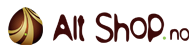Velkommen som blogger på altshop.no
Her vil du lære hvordan legge inn blogginnlegg og administrere din profil.
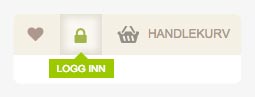
Logg inn først på din bloggkonto
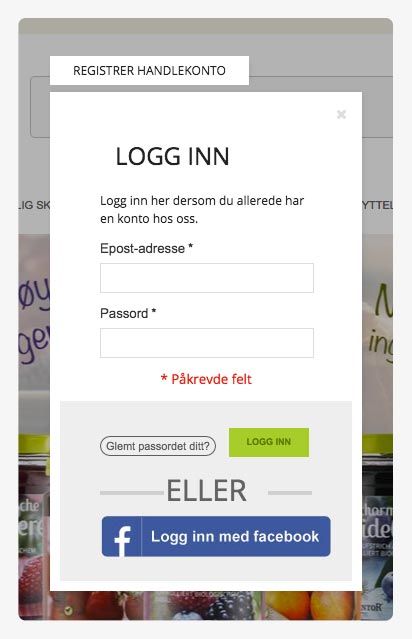
Når du er logget inn finner du alltid frem til kontoen i toppen.
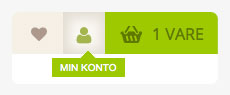
Som blogger vil du se denne menyen på venstre side.
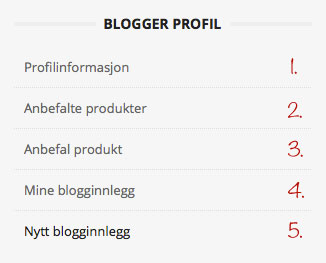
1. Hvis du har en helt ny konto eller skal endre på dine profilbilder og profiltekst klikker du på "Profilinformasjon". Din profil vil ikke bli synlig før dette er ferdig utfylt. Profilbildet må være kvadratisk helst ikke mer enn 500 x 500 pixler i størrelse. Og bannerbilde skal ha en størrelse på 1252 x 419 pixler av et motiv som formidler hva du liker å skrive om. Har du vanskeligheter med dette bilde kan du sende et eller flere bilder og ideen til anders@altshop.no så skal vi hjelpe deg.
2. Anbefalte produkter er din oversikt over produkter du har anbefalt. Det må minst være anbefalt 5 produkter for at profilen blir aktivert.
3. Anbefal produkt er der du går for å velge ut produkter som du anbefaler og skriver noen setninger om hvorfor du anbefaler dette produktet.
4. Mine blogginnlegg gir deg oversikt over alle blogginnlegg du har laget og mulighet for å redigere. Her ser du også status på innleggene.
5. Nytt blogginnlegg er der du skriver nye blogginnlegg. Hvert blogginnlegg du lager vil vente godkjenning fra Altshop før den kommer ut på forsiden og hovedsiden til bloggen. Det kan være lurt å skrive innlegget i et eget dokument lokalt før du limer inn innholdet i editoren, da er du sikker på at nettet ikke kutter mens arbeidet er underveis.
2. Anbefalte produkter er din oversikt over produkter du har anbefalt. Det må minst være anbefalt 5 produkter for at profilen blir aktivert.
3. Anbefal produkt er der du går for å velge ut produkter som du anbefaler og skriver noen setninger om hvorfor du anbefaler dette produktet.
4. Mine blogginnlegg gir deg oversikt over alle blogginnlegg du har laget og mulighet for å redigere. Her ser du også status på innleggene.
5. Nytt blogginnlegg er der du skriver nye blogginnlegg. Hvert blogginnlegg du lager vil vente godkjenning fra Altshop før den kommer ut på forsiden og hovedsiden til bloggen. Det kan være lurt å skrive innlegget i et eget dokument lokalt før du limer inn innholdet i editoren, da er du sikker på at nettet ikke kutter mens arbeidet er underveis.
Nytt innlegg
Når du legger inn nytt innhold fyller du inn tittel, bilde(732 x 385 pixler), kategori, tagger, innledning og innhold.
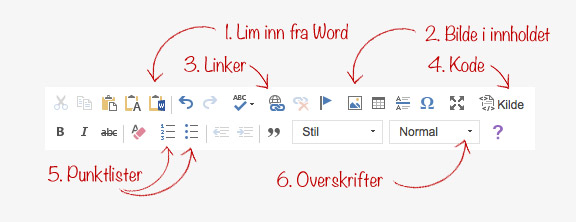
1. Du kan lime inn tekst fra word eller andre eksterne tekstdokumenter.
2. Hvis du ønsker å bruke bilder i innholde er det viktig at disse bildene ikke er for store. Vi anbefaler maksimalt 700 pixler i bredde og lagret med kvalitet som er websafe(kilobyte størrelsen). Ved å klikke på bildeknappen har du mulighet til å bruke bilder vi allerede har lagt inn "Bla gjennom tjener". Eller du kan laste opp selv men må sørge for at bildestørrelsen er liten nok og at du har rettigheter til å bruke bilde. Om du har sterkt behov for bilder som du ikke kan finne rettigheter til kan vi anbefale å finne på www.123rf.com og kjøpe rettigheter.
2. Hvis du ønsker å bruke bilder i innholde er det viktig at disse bildene ikke er for store. Vi anbefaler maksimalt 700 pixler i bredde og lagret med kvalitet som er websafe(kilobyte størrelsen). Ved å klikke på bildeknappen har du mulighet til å bruke bilder vi allerede har lagt inn "Bla gjennom tjener". Eller du kan laste opp selv men må sørge for at bildestørrelsen er liten nok og at du har rettigheter til å bruke bilde. Om du har sterkt behov for bilder som du ikke kan finne rettigheter til kan vi anbefale å finne på www.123rf.com og kjøpe rettigheter.
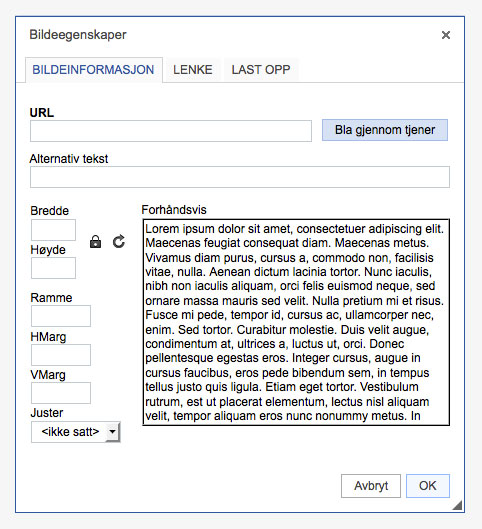
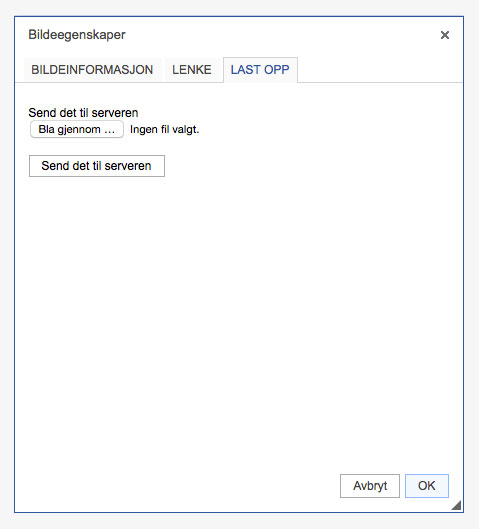
3. Når du legger inn link er det ganske enkelt. Marker teksten du vil lage til en klikkbar link, klikk så på ikonet for lenke(jordklode med lenke) vist i bildene under. Skriv så inn hele http linken i feltet som kommer i vinduet for å legge til lenke. Pass på at du setter linken som åpne i nytt vindu(target="_blank"). Hvis linken er til en kategori, produkt eller annen side inne på Altshop som du skal tjene provisjon på må linken inneholde din affiliate lenke på slutten av linken. Dette kan du gjøre på 2 måter, enten følge instruks på affiliate guide, eller bare legge til: ?aff_id=# på slutten av linken hvor # er din personlige affiliate id.
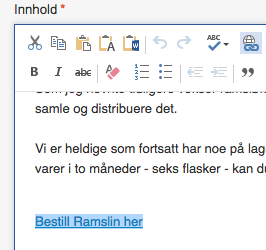
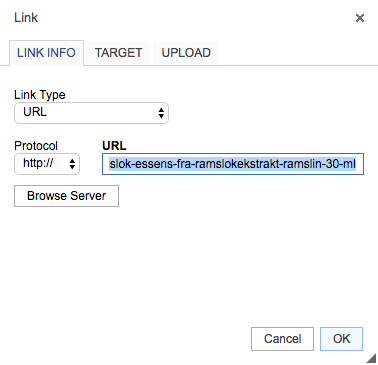
4. Om du er kjent med html-kode eller kildekode kan det være nyttig å bruke dette for å style mer utfyllende på innhold. Men dette er vanligvis ikke nødvendig. 5. Punktlistene her bruker du for bullet points eller nummererte lister (her gjelder også regler for linjeskift som nevnt under). 6. Her velger du overskrifter som du skal tilegne til teksten du har markert i innholdet. Husk at tekst som er over og under kan bli påvirket om linjeskift ikke har blitt gjort riktig. Et riktig linjeskift gjøres ved å klikke ENTER etter et avsnitt er ferdig. Det kan være lurt å bruke ENTER(linjeskift) 2 ganger for å få riktig avstand. Bruker man SHIFT+ENTER får man et halvt linjeskift hvor den er fortsatt tilknyttet stilen til forrige avsnitt.